- 软件介绍人气软件相关文章下载地址↓
-
ImgTool是一款文档图片漂白去底,很方便家长朋友们,有时候老师给的打印的都是带底色的,这个一下就可以了,比ps方便简洁,是吾爱大牛ZhaoYF出品的一款扫描件去黑底工具,可以有效去除扫描文档的黑色背景和污点。
此工具对于文字类图片效果较好,处理彩色图片会有一定的失真,后续我试试一种方法,应该会有所改善。
因时间和本人水平关系,程序中难免会有一些bug,有些功能逻辑也可能不正确,请见谅,问题可以在本贴中提出来,有空我再改改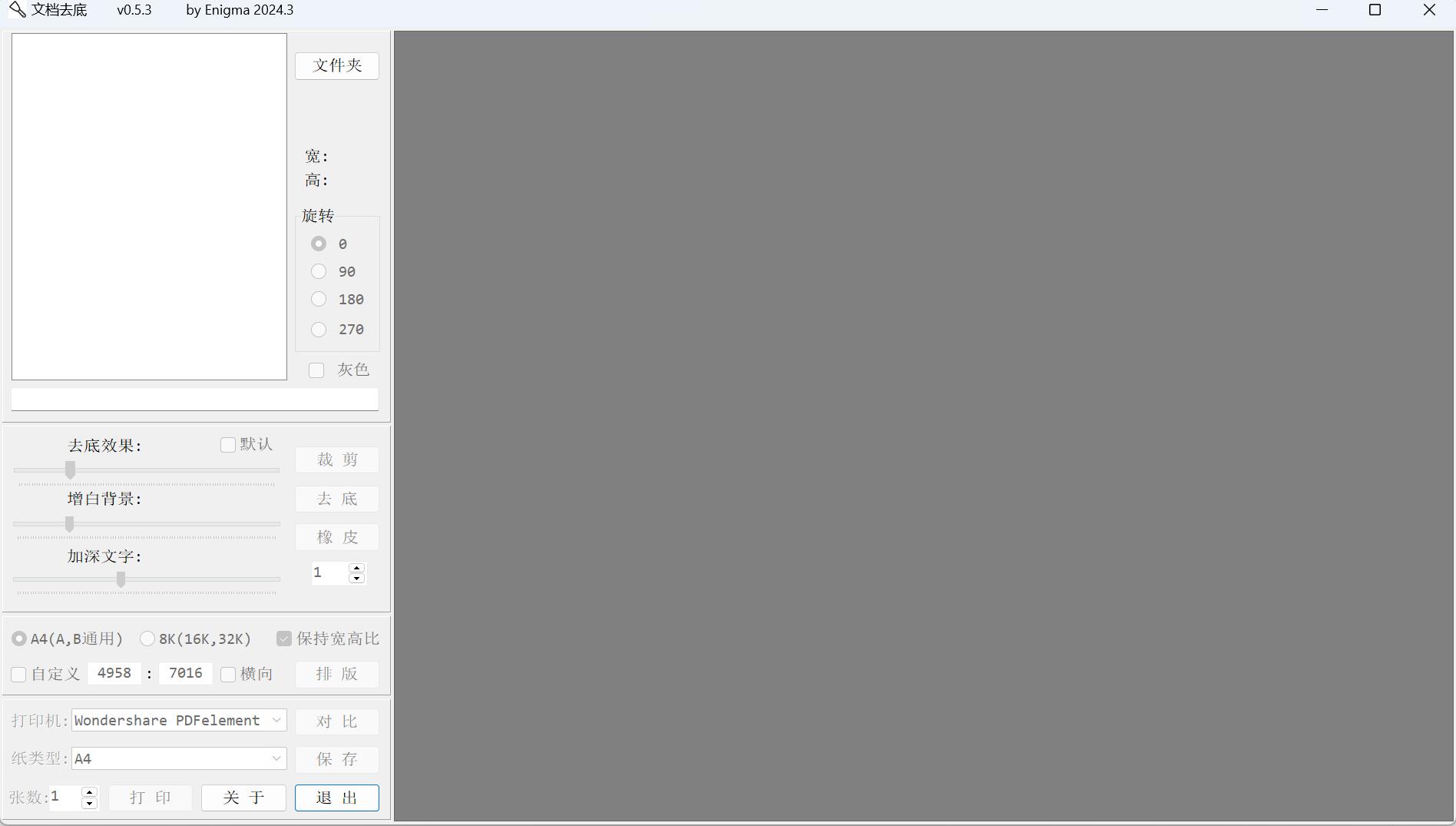 ze
ze首次使用先点【文件夹】,选择图像所在的文件夹,左边列表框中会显示此文件夹中的所有图像文件,关闭应用后自动存储前一次打开的文件夹,当再次打开后会直接进入。目前只允许24位格式的彩色图像,大小不要超过5000 x 4000,如果需要处理8位(灰度)或32位的图像,先用其它应用转换一下吧。
如果图像方向不正确,可点下面的旋转按钮,点灰色框可将彩色图像转为灰度图像。(还是24位,RGB三通道数据都一样)如果图像中的主体内容因拍照原因歪斜了,点【裁剪】按钮,按钮变红色,原图像上会出现一个红色矩形框,拖动矩形框的四角,选取需求矫正的内容,矩形框中有网状辅助线可帮助对齐。选好后再次按【裁剪】按钮,裁剪完成,按钮也恢复原样。
功能说明
【去底】功能,去除文档原有的底色,左侧有三个调节参数的滑动条。第一个是去底效果,具体根据实际图像调节,下面两个滑动条是调整背景亮度和文字深度。
说明一下,一般是先裁剪再去底,但如果要裁剪的的文档超出了原图像(比如拍照时有试卷的边角没拍到,矫正时要把这个边角补回来),最好是先去底再裁剪,不然补齐的部分与原图连接处在去底时会形成灰色的线条,当然线条不大的话可以用下面的橡皮擦给干掉。
【橡皮】功能,去底后的文档可能还会有些污迹,或者需要去除不需求的文字等,这时点【橡皮】按钮,图像上会显示一红色圆圈代表橡皮,可以用按钮下方的编辑框或鼠标滚轮调节橡皮大小,在需求擦除的地方按下鼠标左键,圆圈内的内容会被抹去,按着左键拖动,鼠标经过的地方被抹去,擦完后松开左键。可多次擦除,如果误擦了,按Esc或Ctrl+Z恢复最后一次的擦除。完成后再次点【橡皮】按钮进行下一步。
【排版】功能,裁剪后的图像可能不适合直接打印,这时点【排版】按钮,会以设定的比例(A4,8K等)显示一张灰色的纸(显示灰色是为了与白底的图像区分开),裁剪处理后的图像(白底)可在灰纸上缩放(鼠标滚轮)和移动(鼠标左键按住后移动),也可拖动原图的四角进行缩放,如果要改变原图的宽高比,把
【保持宽高比】的钩去除,纸张可以设成横向,比例可以自定义。排版好后,按【存储】或【打印】,就会将灰纸转成白纸与图像叠加进行存储或打印。这里我没有用dpi的方式去规范尺寸,一切都是所见即所得。
【打印】功能,可以选择打印机和纸张类型,还有一个打印数量。
功能特色
绿色便携无需安装;
支持图像去黑底;
支持橡皮擦功能;
支持排版;
支持打印功能;
使用方法
1·首次使用先点【文件夹】,选择图片所在的文件夹,左边列表框中会显示此文件夹中的所有图片文件,
关闭软件后自动保存前一次打开的文件夹,当再次打开后会直接进入。也可直接把图片拖到程序窗口打开,
图片大小不要超过5000 x 4000。
2·如果图片方向不正确,可点下面的旋转按钮,点灰色框可将彩色图片转为灰度图片。(还是24位,RGB三
通道数据都一样)
3·如果图片中的主体内容因拍照原因歪斜了,点【裁剪】按钮,按钮变红色,原图片上会出现
一个红色矩形框,拖动矩形框的四角,选取需要矫正的内容,矩形框中有网状辅助线可帮助对齐。选好后再次
按【裁剪】按钮,裁剪完成,按钮也恢复原样。
4·【去底】功能,去除文档原有的底色,左侧有三个调节参数的滑动条。第一个是去底效果,具体根据实际图片
调节,下面两个滑动条是调整背景亮度和文字深度。
说明一下,一般是先裁剪再去底,但如果要裁剪的的文档超出了原图片(比如拍照时有试卷的边角没拍到,
矫正时要把这个边角补回来),最好是先去底再裁剪,不然补齐的部分与原图连接处在去底时会形成灰色的线
条,当然线条不大的话可以用下面的橡皮擦给干掉。
5·【橡皮】功能,去底后的文档可能还会有些污迹,或者想要去除不需要的文字等,这时点【橡皮】按钮,
图片上会显示一红色圆圈代表橡皮,可以用按钮下方的编辑框或鼠标滚轮调节橡皮大小,在需要擦除的地方按下鼠标
左键,圆圈内的内容会被抹去,按着左键拖动,鼠标经过的地方被抹去,擦完后松开左键。可多次擦除,如果
误擦了,按Esc或Ctrl+Z恢复最后一次的擦除。完成后再次点【橡皮】按钮进行下一步。
6·【排版】功能,裁剪后的图片可能不适合直接打印,这时点【排版】按钮,会以设定的比例(A4,8K等)
显示一张灰色的纸(显示灰色是为了与白底的图片区分开),裁剪处理后的图片(白底)可在灰纸上缩放
(鼠标滚轮)和移动(鼠标左键按住后移动),也可拖动原图的四角进行缩放,如果要改变原图的宽高比,把
【保持宽高比】的钩去掉,纸张可以设成横向,比例可以自定义。排版好后,按【保存】或【打印】,就会将
灰纸转成白纸与图片叠加进行保存或打印。
这里我没有用dpi的方式去规范尺寸,一切都是所见即所得。
7·【打印】功能,可以选择打印机和纸张类型,还有一个打印数量。更新日志
2024-03-24更新
增加可加载的图片类型和格式,不再限于24位
如图片列表中没列出相应文件,可将其拖到窗口打开
v0.5.2
2024-03-10更新
修复一bug
减少去底后的色彩偏移
v0.5.1
2024-03-06更新ImgTool v0.5.1
1.修正橡皮界面问题
2.增加文件(包含文件夹)拖放功能
用新编译器编译,未加壳,支持Win7,不支持XP -
人气软件
-

1.53GB | 简体中文
-

1.18MB | 简体中文
-

1.34GB | 简体中文
-
Autocad2007(cad2007) 官方版 (32/64位)

469MB | 简体中文
-

1.85GB | 简体中文
-
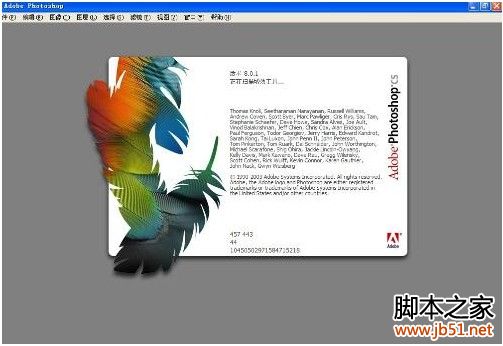
150.1MB | 简体中文
-
Autocad2013中文注册机 Autocad2013注册码

1.7MB | 简体中文
-
Adobe Photoshop CC 2017 v18.0.0 中文/英文版 64位

1.35GB | 简体中文
-
Autocad2012(cad2012) 官方版 (32位)
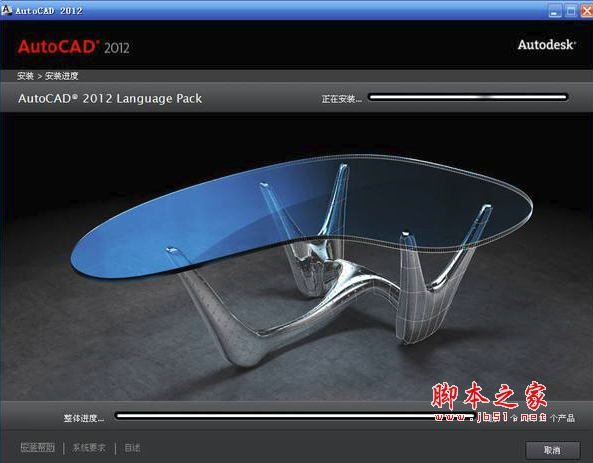
1.27GB | 简体中文
-
-
相关文章
- Rnote(开源绘图工具) v0.10.2 安装免费版
- PhotoScape X Pro(图片处理软件) v4.2.2 绿色中文免费版
- 草图大师SketchUp Pro 2024 v24.0.484 中文免费完整版(附安装教程) 64位
- ImgTool(扫描件去底色软件) v0.5.3 绿色中文版
- Autodesk AutoCAD Raster Design 2025 中文授权版(附安装教程) 64位
- VIVY(Stable DiffusionAI绘画客户端) v0.8.0 绿色免费版
- CorelDRAW Technical Suite(CDR) 2024 v25.0.0.230 中文一键直装企业版
- CorelDRAW Technical Suite(CDR) 2024 v25.0.0.230 中文免费正式版 64位
- DeOldify.NET 黑白照片上色器 v1.0 绿色免费版
- CorelDRAW Graphics Suite(CDR) 2024.v25.0.0.230 直装中/英文版(附补丁) 64位
-
网友评论
-
下载声明
☉ 解压密码:www.jb51.net 就是本站主域名,希望大家看清楚,[ 分享码的获取方法 ]可以参考这篇文章
☉ 推荐使用 [ 迅雷 ] 下载,使用 [ WinRAR v5 ] 以上版本解压本站软件。
☉ 如果这个软件总是不能下载的请在评论中留言,我们会尽快修复,谢谢!
☉ 下载本站资源,如果服务器暂不能下载请过一段时间重试!或者多试试几个下载地址
☉ 如果遇到什么问题,请评论留言,我们定会解决问题,谢谢大家支持!
☉ 本站提供的一些商业软件是供学习研究之用,如用于商业用途,请购买正版。
☉ 本站提供的ImgTool(扫描件去底色软件) v0.5.3 绿色中文版资源来源互联网,版权归该下载资源的合法拥有者所有。







